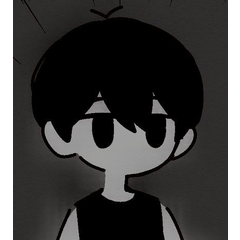지우개를 사용하여 프레임 테두리 레이어 템플릿을 끊는 만화의 경우
https://assets.clip-studio.com/ja-jp/detail?id=2166270
위 소재의 프레임 테두리 마스크를 활용할 수 있는 버전입니다.
(이 소재에서는 지우개로 프레임 테두리를 제거 할 수 없습니다)
■사용법
새 템플릿을 만들도록 설정
↓

또는
캔버스가 열린 상태에서 재료 창에서 드래그 앤 드롭
↓

■내용물
레이어 폴더 구성
다음은 접힌 모든 것의 예입니다

다음은 확장된 폴더의 예입니다.



■프레임 테두리 폴더의 사용법
[프레임 분할 레이어]의 마스크 (빨간색으로 둘러싸인 부분)를 선택한 상태로 프레임 테두리를 만듭니다.
※ [초안 레이어] 이외의 레이어는 프레임 경계를 만들지 않으면 그릴 수 없습니다.
프레임 테두리를 먼저 만들기

■ 곱셈에 의해 어두워지는 톤 (폴더당 토닝 사용)
◯ 래스터 곱셈 가능한 토닝
레이어 템플릿만 곱셈에 의해 톤이 어두워집니다.
그림자 톤을 일러스트처럼 붙일 수 있고 모아레가 발생하기 어렵기 때문에 추천합니다.

■ 음향 효과 (검정), 음향 효과 (흰색) 레이어
음향 효과(검정), 음향 효과(흰색)
각 레이어에는 전경색과 테두리가 있습니다.
전경색을 흑백으로 변경하는 수고를 덜어주면 시간을 절약할 수 있습니다.

コマ枠を消しゴムでブチ抜ける漫画用レイヤーテンプレート
https://assets.clip-studio.com/ja-jp/detail?id=2166270
上の素材のコマ枠マスクを活用できるバージョンです
(今回の素材では消しゴムでのコマ枠ブチ抜きはできません)
■使い方
新規作成のテンプレートに設定
↓

もしくは
キャンバスを開いた状態で素材ウィンドウからドラッグ&ドロップしてください
↓

■内容
レイヤーフォルダの構成
こちらはすべて折りたたんだ状態の一例です

フォルダを展開した状態の一例です



■コマ枠フォルダの使い方
コマ枠は[コマ割りレイヤー]のマスク(赤で囲った箇所)を選択した状態で作成してください
※[下書きレイヤー]以外のレイヤーはコマ枠を作らないと描画できません
コマ枠を最初に作ってください

■乗算で濃くなるトーン(フォルダごとトーン化を使用)
◯ラスター・乗算できるトーン化
のレイヤーテンプレートのみ、トーンが乗算で濃くなります
イラストの感覚で影トーンが貼れて、かつモアレが発生しにくいのでおすすめです

■描き文字(黒)、描き文字(白)レイヤー
描き文字(黒)、描き文字(白)は
それぞれのレイヤーに描画色とフチが設定されています。
描画色を黒、白に変える手間が省けて時短になります。

카테고리 1 カテゴリ1